Entenda aqui toda interface do Organizador de Sessão para entender o Webex Training e a melhor forma de realizar seu treinamento ou aula.
Após o início da sessão e toda a instalação da aplicação do Webex a aplicação abrirá com todas as funções e ferramentas disponíveis e configuradas.
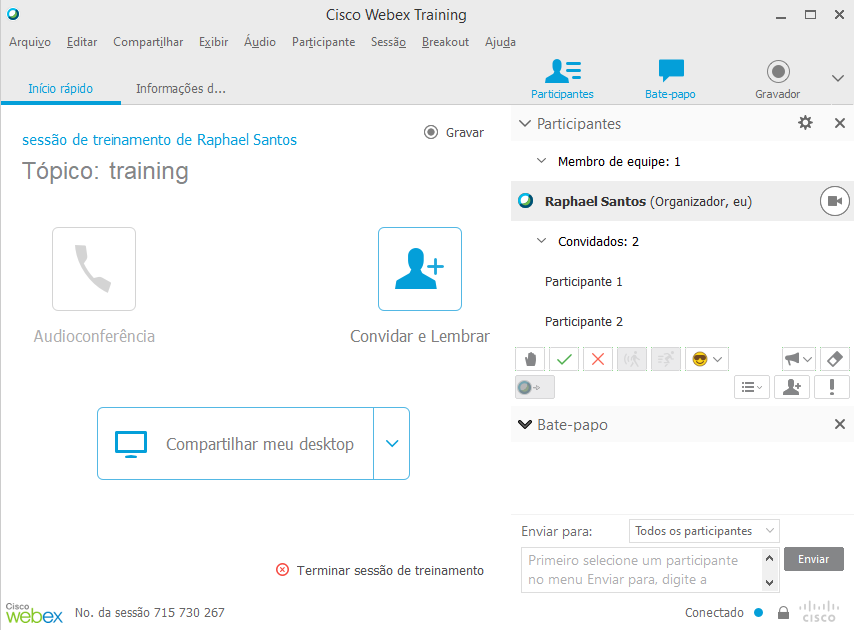
Vamos entender cada uma das áreas e conhecer mais sobre o que o Webex Training pode oferecer.
Ferramentas do Webex
Na parte superior da aplicação tem o menu com as funcionalidades agrupadas e de rápido acesso.

Menus e suas funcionalidades
Veremos a seguir as principais funcionalidades encontradas no menu superior da aplicação do Webex Training:
Arquivo
Aqui encontram-se alguma básicas funcionalidades que permitem compartilhar aquivos em “Abrir e Compartilhar“, Fazer uma pergunta aos participantes em “Abrir Perguntas de Sondagem…“, abrir o bate papo, o transferir aquivos via “Transferir“
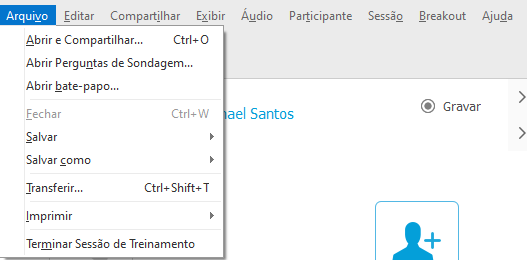
Compartilhar
Neste menu encontram-se as opções para compartilhamento multimídia como, compartilhamento de uma apresentação de slides, algum programa em específico que o organizador esteja utilizando ou toda a tela do computador do organizador.
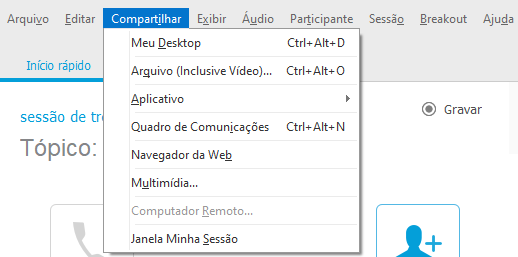
Áudio
Caso a opção que permite a audioconferência for selecionada na criação ou agendamento de uma sessão, as funções que permitem configurar e testar tal serviço estará liberada
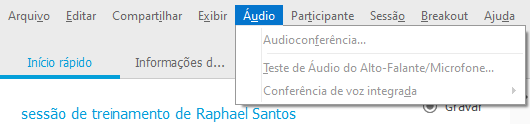
Participantes
O organizador por fazer alguns controles em relação aos participantes, como o controle de áudio dos participantes, bloqueando ou liberando para que ruído ou qualquer outro evento não interfira no andamento do treinamento ou aula.
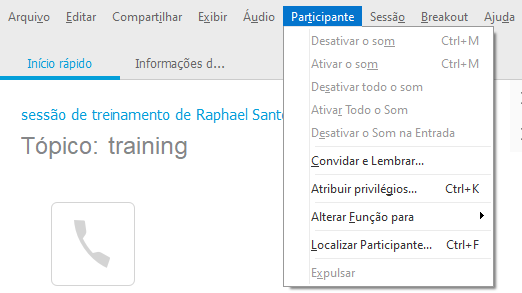
Sessão
Nas configurações da sessão o organizador por obter as informações e dados estatísticos do desempenho de áudio e vídeo, iniciar ou interromper a gravação de toda a sessão para que ela possa estar disponível e ser assistida novamente mais tarde, criar uma mensagem de saudação caso ela não tenha sido criado (como no caso de uma sessão instantânea), definir e customizar outras ferramentas nas “Opções de Sessão” ou apenas restringir alguns acesso aos participantes (como o bate-papo, arquivos compartilhados e outros)
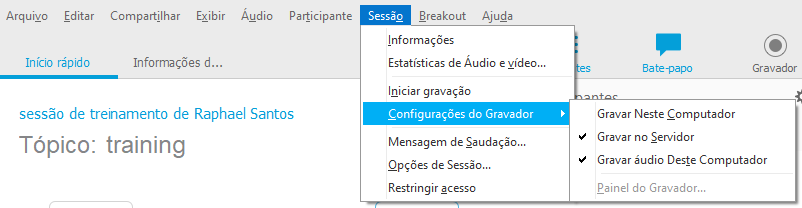
Breakout
A função de breakout é uma das funções que distingue o Webex Meeting do Webex Training, nela o organizador pode separar os participantes a qual quer momento da sessão em grupos dentro de uma outra sessão privada, podendo conter grupos com máximo 100 participantes.
Caso uma sessão de breakout tenha sido definida anteriormente, como em um agendamento, o organizador por a qualquer comento acionar e interromper esse breakout e difundir mensagens às sessões de breakout em execução, mas caso não tenha sido previamente configurado, como no caso de uma sessão instantânea, o organizador pode facilmente fazer essas atribuições através do “Atribuição de Sessão de Breakout“
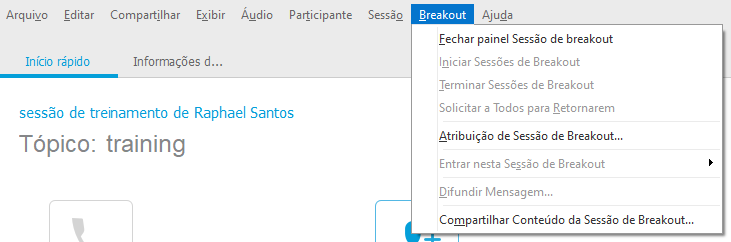
Ajuda
Através do menu de ajuda o organizador pode facilmente ter acesso à central de ajuda do Webex.

Área de Acesso Rápido
Nesta área que ocupa grande parte do aplicativo é possível acionar a gravação da sessão, conferir a audioconferência, convidar mais participantes ou mandar um lembrete ao já cadastrados ou simplesmente acionar as vários opções de compartilhamento de tela e conteúdo multimídia.
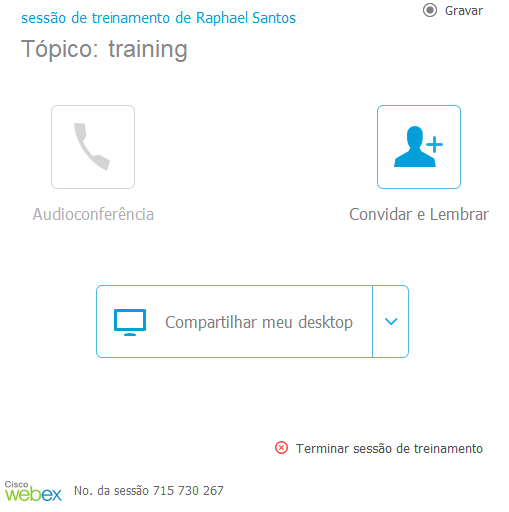
Barra de Lateral
Na barra lateral esquerda da aplicação o Organizador pode checar o todo os convidados e verificar seus comportamentos (levantar a mão, uma resposta à perguntas), acompanhar o bate-papo da sessão, atribuir e remover privilégio aos participantes como torna-los Apresentadores.
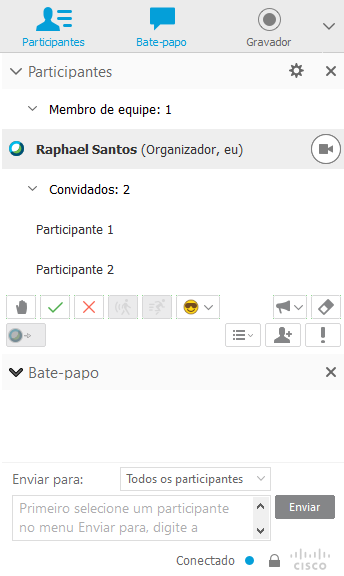
Veja também:
- Orientações e primeiro acesso ao Webex
- Iniciar uma sessão uma Treinamento Instantâneo com o Webex Traning
- Iniciar uma sessão Realizar uma Treinamento ou Aula Agendada com o Webex Traning
Outros recursos de ajuda
Outros recursos de ajuda podem ser acessados neste link.